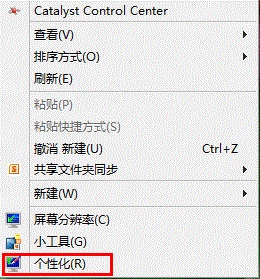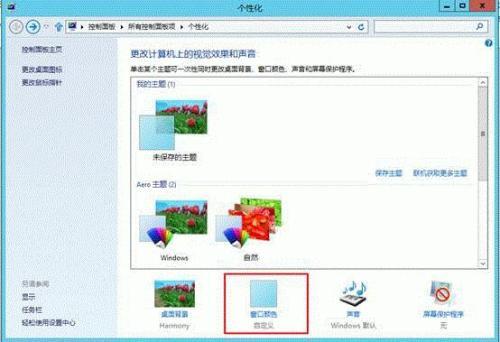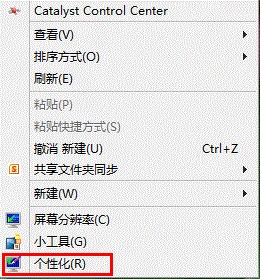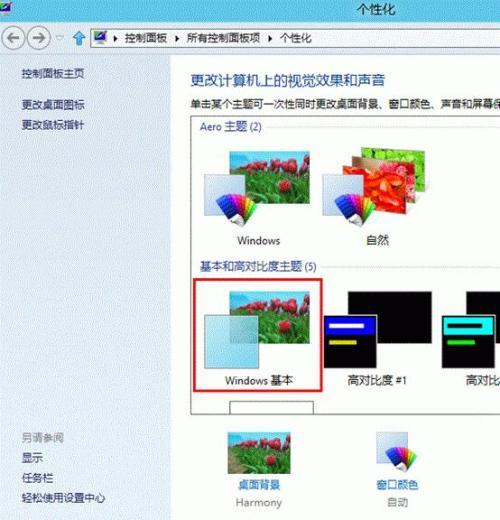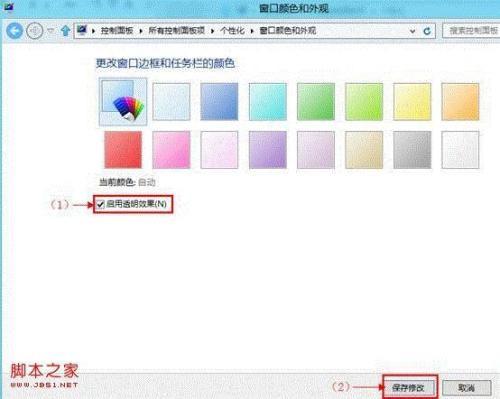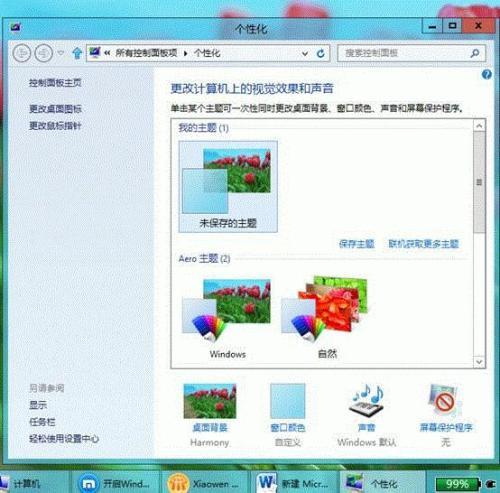在windows8中开启Aero Lite主题的透明效果的具体步骤
04-12
1、在桌面上右键点击,选择“个性化”;
2、确保当前主题是Windows 8默认的Aero主题,然后点击“窗口颜色”;
3、去掉“启用透明效果”前面的对勾;
4、再次在桌面空白处单击鼠标右键选择“个性化”;
5、在“基本和高对比度主题”下面,选择“Whindows 基本”;
6、回到第一步中打开的窗口界面,选中“启用透明效果”前面的对勾,然后点击“保存修改”;
7、此时即启用了“Aero Lite”效果,如下图所示。